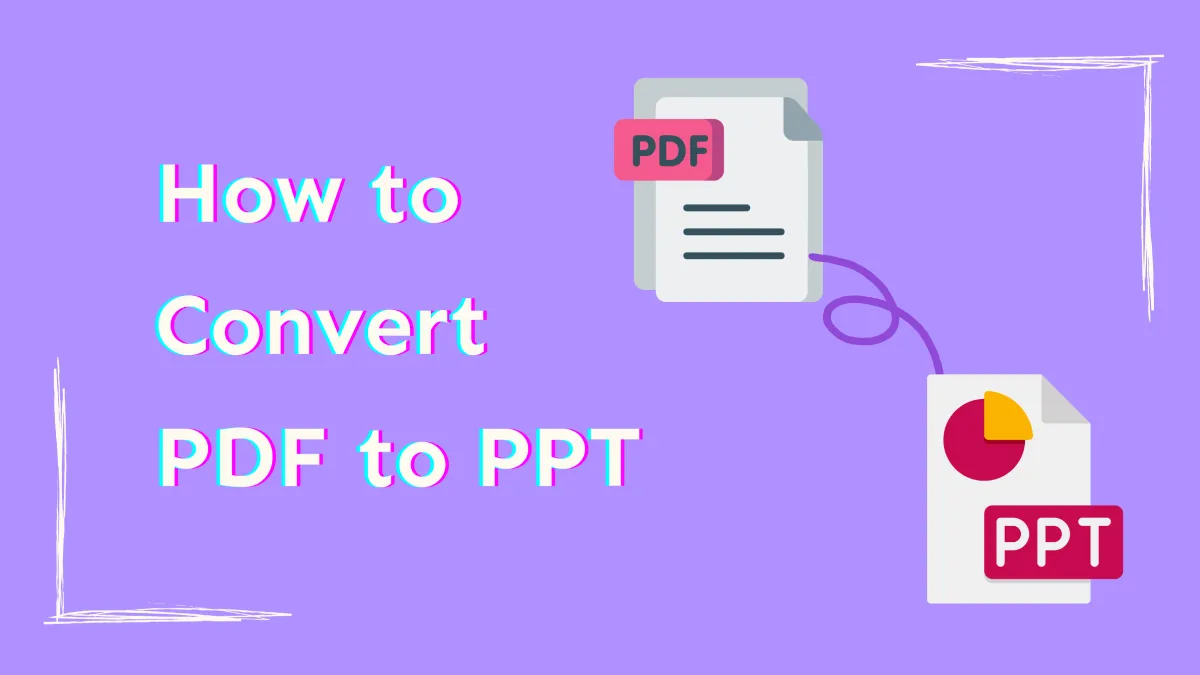多くの人々は、画像の品質を保持するために画像をPDF形式で保存することを好む一方、PDFを再びTIFFに変換する必要がある場合もあります。この変換の主な理由は、TIFFファイルはPDFよりも少ないスペースを占有するためです。
また、Adobe PhotoshopやGIMPで画像を編集したい場合も、PDFをTIFFに変換する必要があります。この記事では、このような場合に役立つ最高のPDFからTIFFへの変換ツールについて案内します。
第1部:ベスト9のPDFからTIFFへの変換ツール
ベストなPDFからTIFFへの変換ツールのさまざまな機能とオプションを詳しく説明する前に、重要な側面を一覧にしてみましょう。
| 製品 | 互換性 | 価格 | 出力フォーマット | 変換速度 |
| UPDF | Win, Mac, iOS とAndroid | 年間4,100円 永久ライセンス7,000円(アカウント共通) | Word, Excel, PPT, CSV, Image(JPG, PNG, BMP, TIFF, GIF), Text, RTF, HTML, XML, PDF/A | 超高速 |
| Nitro | Win, Mac | Win: Pro-179.99ドルMac: Essentials-129.99ドルPro-179.99ドル | Word, Excel, PPT,Image, Rich Text | 高速 |
| Foxit PDF | Win, Mac, iOS, AndroidとLinux | 年間149.00ドル | Word, Excel, PPT, JPG, etc | 高速 |
| Adobe Acrobat Pro DC | Win とMac | 年間239.88ドル | Word, Excel, PPT,CSV, Image(JPG,PNG, BMP, TIFF, GIF), Text, RTF,HTM, XML, PDF/A | 高速 |
| Convertio | ブラウザベース、すべてのデバイス | 基本:月額15.58ドル | ABW, AW, CSV, DBK, DJVU, Word, HTML, Textおよびリッチフォーマット,PDF, Excel, XPS | 低速 |
| PDFchef | Win, Mac, iOS | ライフタイム39.95ドル年間29.95ドル | Word, PPT, Excel, JPGおよびその他の画像ファイル | 低速 |
| pdf2tiff | Win | US$570 | PDF, Word, PPT, Excel, JPG のマージと分割 | 低速 |
| AvePDF | Webベース | 無料 | TIFF, 画像ファイル、オフィスファイル、SVG など | 通常 |
| Zamzar | Win, Mac, モバイルデバイスのみオンライン | 基本:月額18ドルPro:月額30ドルビジネス:月額70ドル | CSV, DjVu, DOC, EML, ZIP, MPPなど | 低速 |
1. UPDF
UPDFは楽しさ溢れるユニバーサルな生産性の高いPDFコンバータツールで、すべての主要なファイルをPDFに変換でき、素晴らしいPDFからTIFFへの変換ツールです。このPDFからTIFFへの変換ツールの最大の利点は、機能を損なうことなく、Windows、Mac、iOS、Androidでアクセスできます。

利点
- ユニバーサルなアプリでWindows、Mac、iOS、Androidなど、どんなデバイスでもアクセス可能
- PDFに関するすべての問題のワンストップソリューション
- 飽きないスタイリッシュな注釈プロセス
- 非常に直感的なUIでPDFファイルの編集と再配置が可能
- OCR機能は驚くほど速くて正確
- PDFから異なるフォーマットに簡単に変換できる
- 100万人以上のユーザーがUPDFを信頼しています。個人と企業向けのオールインワンソリューション。学生、親、教師、ビジネスプロフェッショナル、誰もすべての機能を簡単に使用できる
- 非常にスタイリッシュで興味深いデザイン
- モバイルアプリも他のデスクトップアプリと同じくらい直感的
欠点
- UPDFの欠点はまだ見つかっていません
2. Nitro
Nitroは強力でお手頃なPDFからTIFFへの無料コンバータツールで、あなたの作業プロセスを変え、効率を向上させます。Nitroを使用することで、より高い生産性を実現し、作業を迅速に進めることができます。NitroはWindowsとMacで利用可能で、企業向けのソリューションを提供できます。
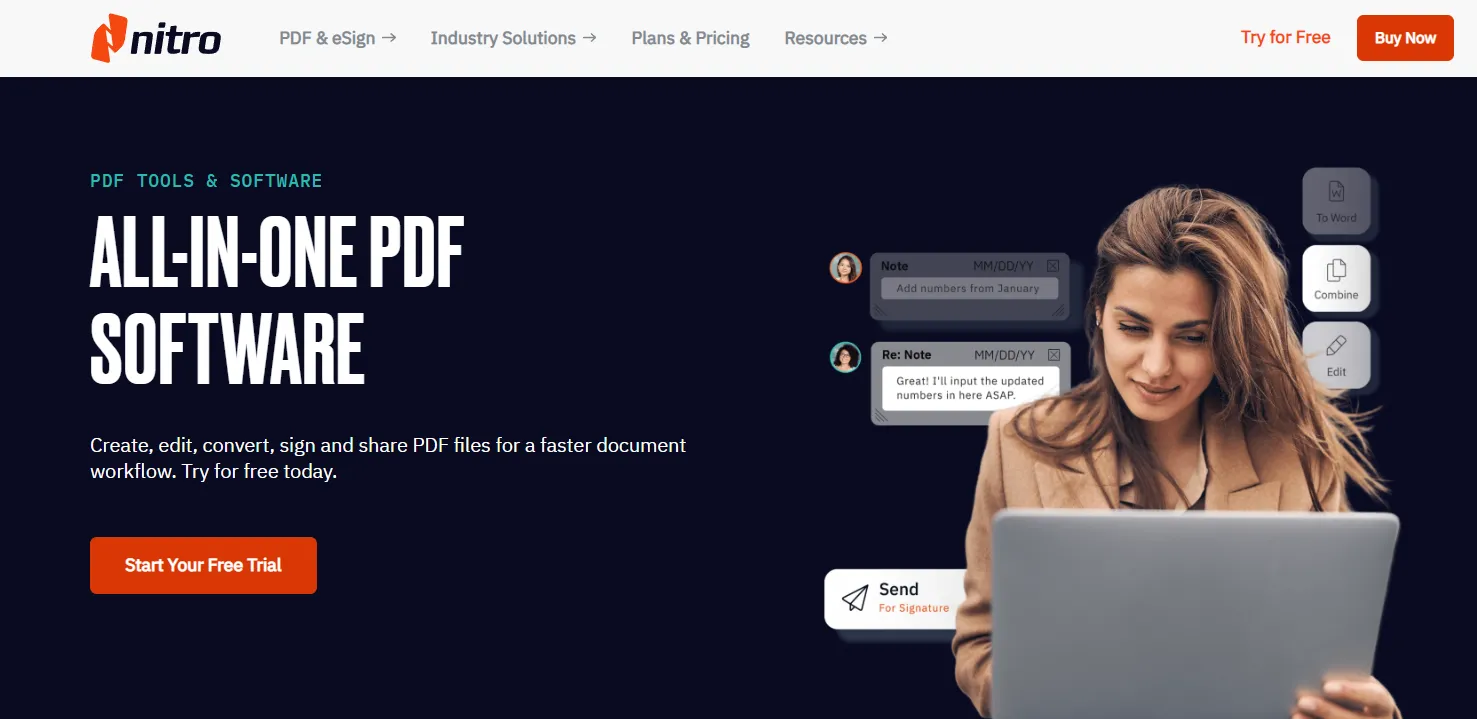
利点
- すべての一般的なファイル形式をサポートしており、変換および変換元として利用できます
- デバイスにダウンロードできるPDFからTIFFへのコンバータとして主に知られています
- すべてのファイルにパスワードロックと暗号化を適用できます
- PDFファイルを簡単に編集するためのすべての編集オプションが利用可能
- ワークフローのデジタルトランスフォーメーションを向上させる
- より多くの機能をより少ない費用で提供することで生産性を向上
- 一度に20のライセンスを購入でき、企業向けに非常に便利
欠点
- 個別のライセンスは利用できないため、個人の顧客には適していません
3. Foxit PDF
PDFからTIFFへのコンバータソフトウェアに対する強力なソリューションをお探しの場合、Foxit PDFが答えです。Foxitは、PDF製品の市場で革新的なリーダーであるため、世界中の労働者やプロフェッショナルがワークフローを向上させるのに役立ちます。Foxit PDFを優れたものとする要因について詳しく読んでみましょう。
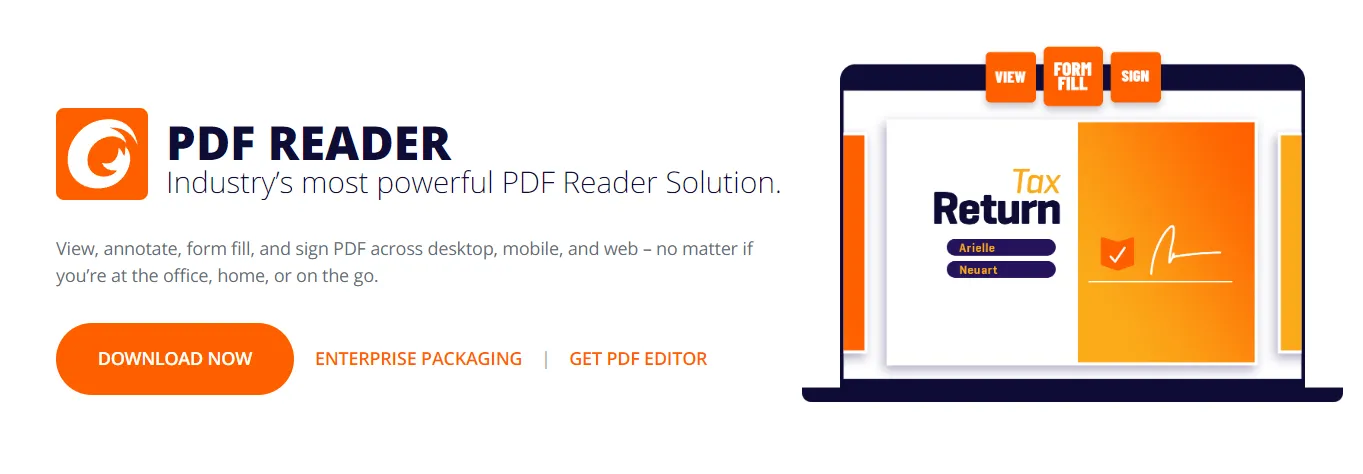
利点
- Linuxを含むすべての主要なプラットフォームをサポート
- PDFからTIFFへの変換に必要なすべての編集オプションがFoxitにあり、さらに多くの機能も提供
- AcroフォームとXMLフォームアーキテクチャでフォームを作成および記入することが非常に簡単
- どんなデバイスでもどこでもPDFを読むことができます
- 優れた注釈と編集機能により、他の人と共同作業し、リアルタイムで作業を共有できます
欠点
- オンラインで無料のPDFからTIFFへのコンバータはありませんので、デバイスにダウンロードして使用する必要があります
- 一部の高度な機能はプロバージョンでのみ利用可能です
4. Adobe Acrobat Pro DC
Adobe Acrobat Pro DCをオンラインのPDFからTIFFへの最高のコンバータの一つにするのは、最新のDocument Cloud機能です。DC機能はチームでの作業とどこからでも協力を強化します。これは企業が大好きな最も強力な機能の1つです。
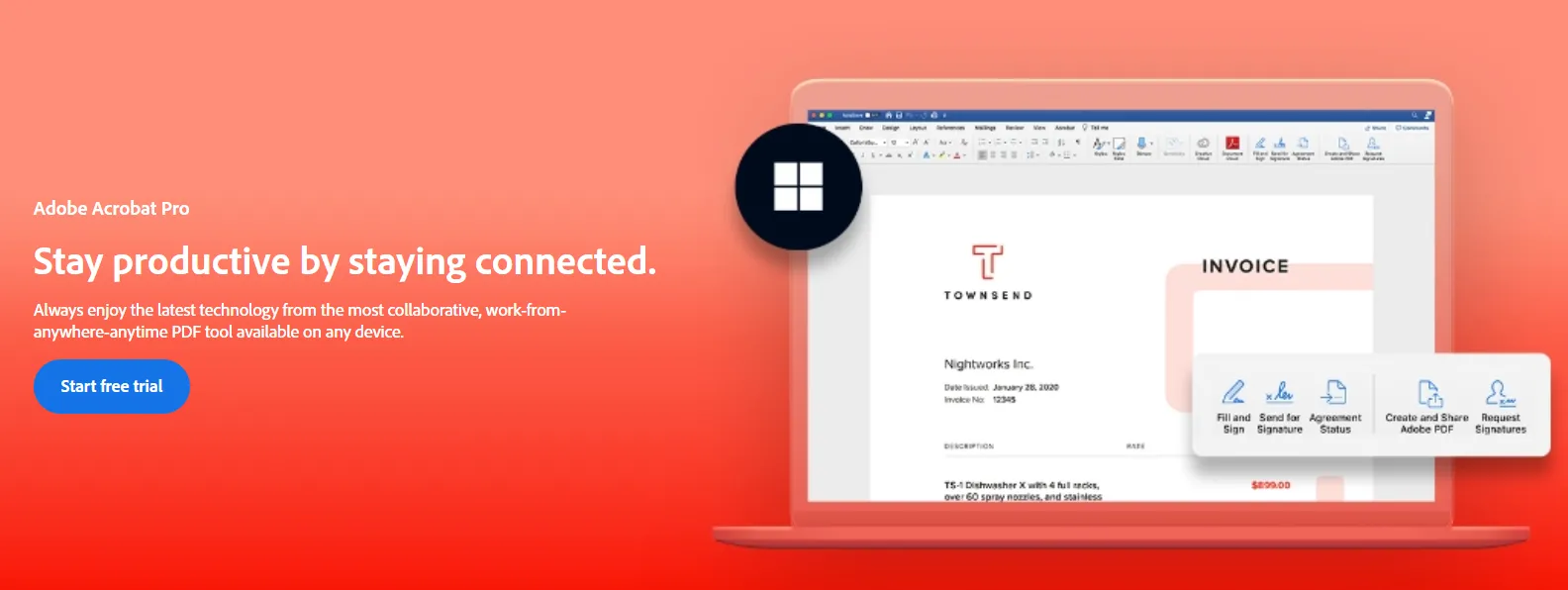
利点
- PDF文書の作成、変換、編集、署名、共有/印刷が可能
- Adobeのサポートを受けてPDFからTIFFへの変換にオンラインのPDFからTIFFへのコンバータソリューションは不要
- クラウド機能は世界中のチームの協力を強化
- 文書レビューがかつてないほど簡単になりました
- モバイルデバイスのための完全な機能
欠点
- 一部のユーザーが起動が遅いと経験しています
- テキストをWordに転送するとフォーマットが削除されることがある
- クロスデバイスの作業の統合が改善される必要があります
5. Convertio
Convertioは、ウェブブラウザを通じてどのデバイスでも使用できる素晴らしいPDFからTIFFへのオンラインコンバータツールです。完全にオンラインであるため、PDFの変換と編集をたまに行うユーザーには優れた選択肢です。PDFファイルをTIFFドキュメントに変換したい場合に便利なツールです。
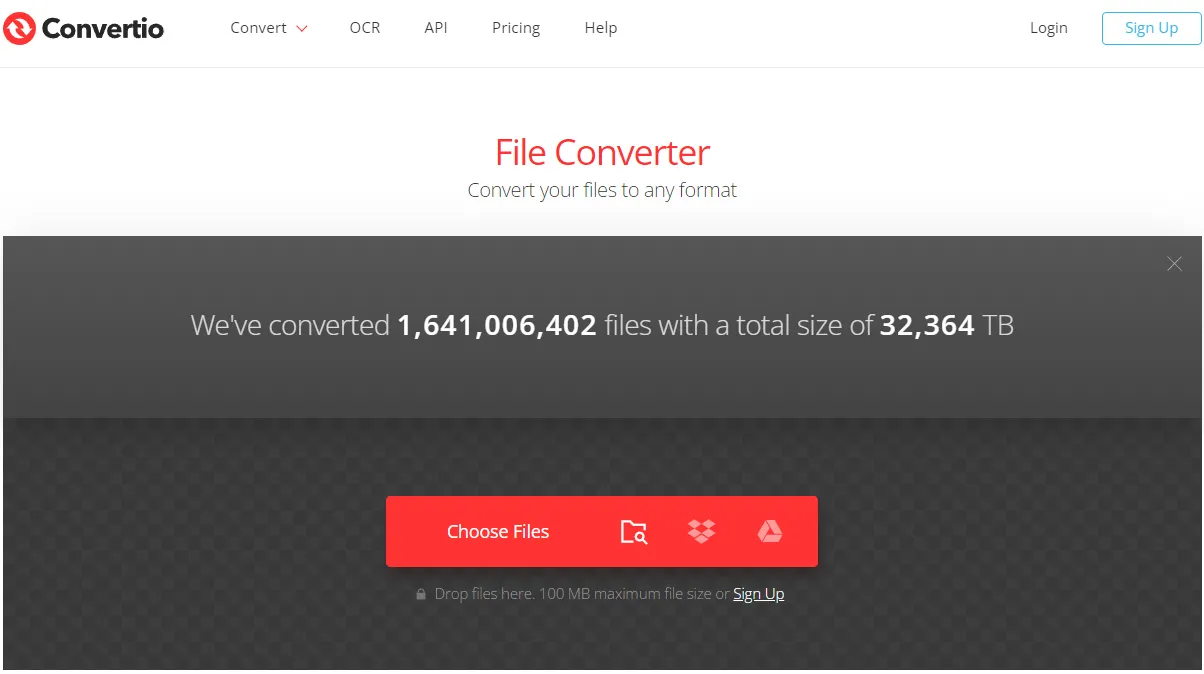
利点
- ウェブサイトに組み込まれた優れたOCRツールを備えています
- ブラウザとインターネット接続を持つすべてのデバイスで動作します
- このPDFからTIFFへのコンバータを使用して、ほとんどのクラウドサービスと簡単に統合できます
- リンクから抽出されたファイルのドラッグアンドドロップがサポートされており、最高のPDFからTIFFへの変換が可能です
- 広告なしで直感的な操作
- 組み込みのOCR機能
欠点
- 無料バージョンでは1ファイルあたり最大100MBまで変換可能
6. PDFChef
MovaviのPDFChefを使って生産性を向上させ、最も人気のあるデバイスをサポートするために、どこからでもいつでもPDFからTIFFへのコンバータにアクセスできます。PDF to TIFFコンバータオンラインを簡単に利用して、どこからでもいつでも作業できます。PDFchefで作業をするほど、より生産的になり、それに魅了されるでしょう。
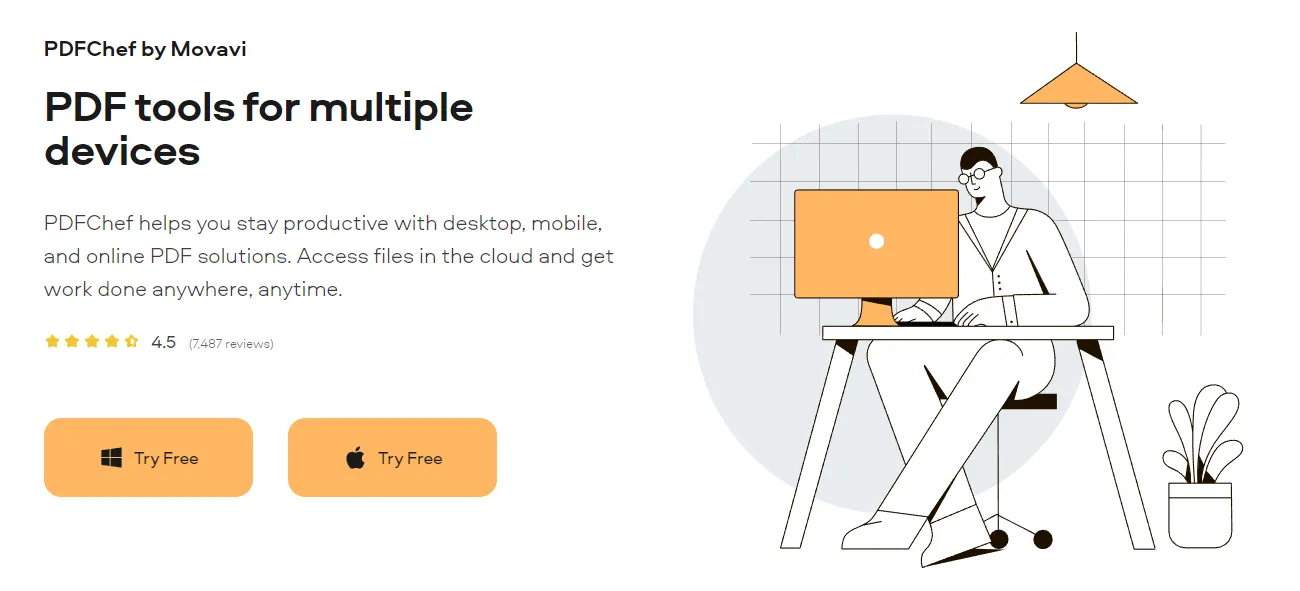
利点
- 包括的なツールセットでPDFの編集をさらに向上させます
- クラウドベースの作業をどこからでも、どんなデバイスからでも簡単にアクセスできます
- 革新的なアプリと機能の設計により、オンラインPDFからTIFFコンバータ機能によってドキュメントを迅速に処理できます
- すべてのPDFドキュメントを効率化します
- チームメンバーの生産性を向上させる多言語対応
- 作業後にPDFを変換できる多くのフォーマットを提供します
欠点
- 価格がやや高めです
- 現時点では、ネイティブのPDFファイルのサポートのみです
7. PDF2TIFF
オンラインで使用でき、アプリを無料でダウンロードしてPDFの作業を向上させるための優れたPDFからTIFFへのコンバータソフトウェアです。PDF2TIFFは、妥協せずに最高品質ですべてのPDFファイルを変換するように設計されています。このアプリはAIを使用して多くの種類のファイルを並行して変換します。
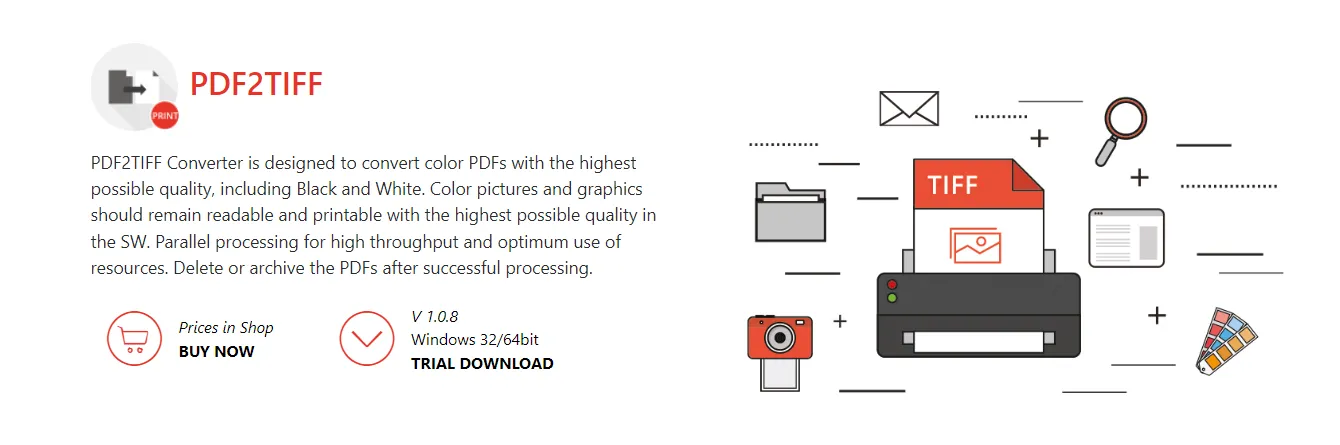
利点
- 最小の努力で複数のPDFをTIFFに変換できるシンプルなPDFからTIFFへのコンバータソフトウェア
- このツールの最良の点は、USBにこのツールを持ち運び、どのデバイスでも使用できることです
- ユーザーフレンドリーで直感的なUIにより、多くの文書を簡単に変換できます
- コンピュータからあまり多くのリソースを必要とせずに文書を処理する効率的なソフトウェア
欠点
- 他の多くのツールと比較して、まだ機能が豊富ではありません
8. AvePDF
AvePDFは、ウェブベースのPDFからTIFFへのコンバータオンラインであり、完全に充実したアプリやソフトウェアがオンラインで行う多くの機能を実行でき、どんなデバイスでもブラウザからアクセスできます。OCR、Web最適化、PDFからTIFFへの変換など、その独自の機能について詳しく見てみましょう。
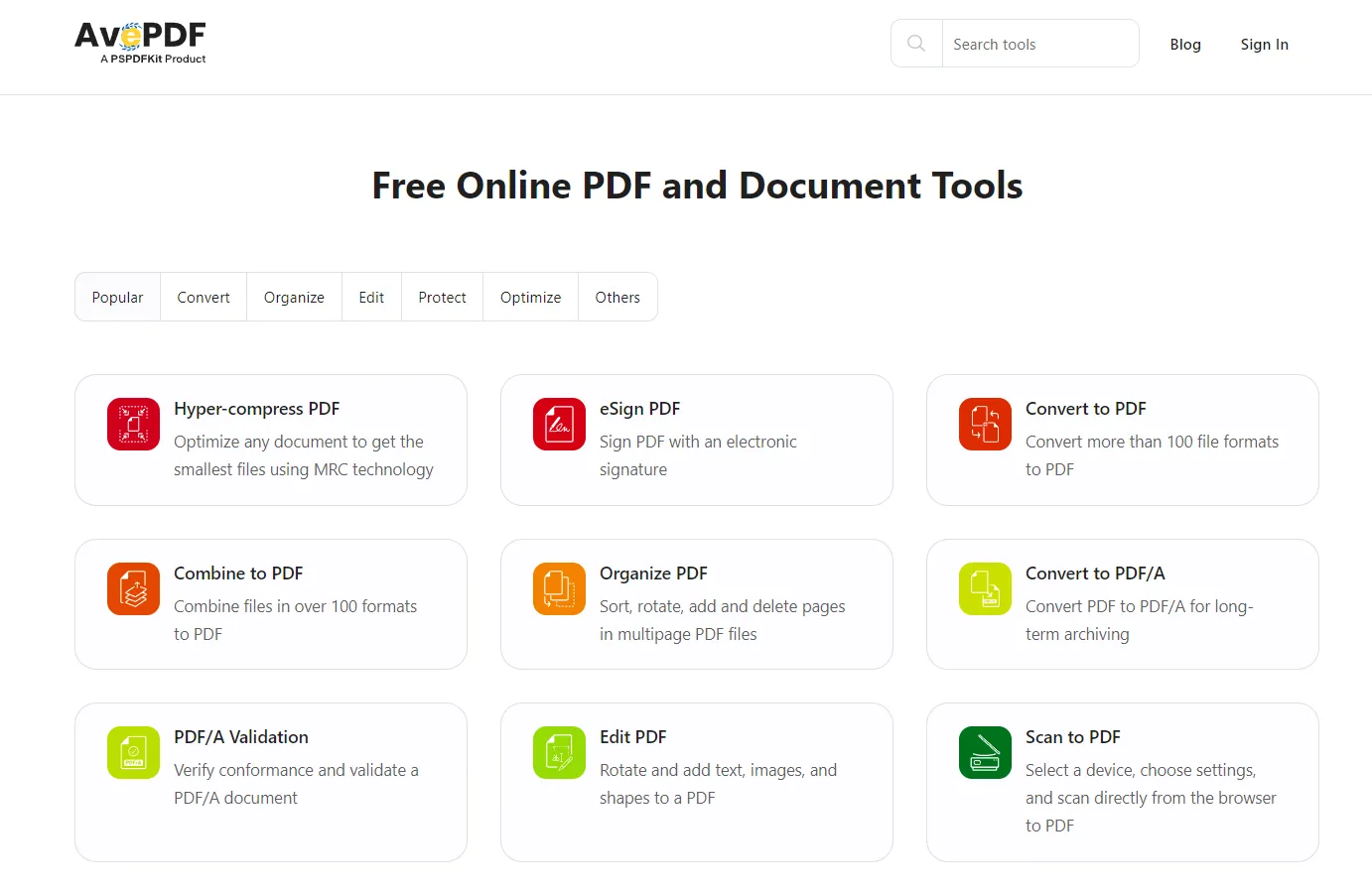
利点
- 画像やオフィスファイル、SVGなど、多くの一般的な形式に変換できます
- MRC技術を使用してアプリを最適化するのに役立つ高度な圧縮レベル
- 最も強力な暗号技術の1つを使用した高度に安全なブラウジング体験
- バッチ処理、OCR、修復、Web最適化など、このような軽量なオンラインツールの多くの優れた機能
欠点
- 元々文書の整合性と品質を保つために形式を交換するために設計されたため、編集が難しいことがあります
- 一部のPDFファイルから情報を抽出するのが難しいことがあります
9. ZAMZAR
ZAMZARは、ほとんどのシステムでファイルを変換したい場合に役立つ、PDFからTIFFへのコンバータ無料のツールです。データ処理に日夜取り組む企業であれば、すべてのPDFからTIFFへの変換ツールを手元に置いておく必要があります。ZAMZARは、ファイル変換できる1200種類を超えるファイルにサポートしているため、その答えになります。
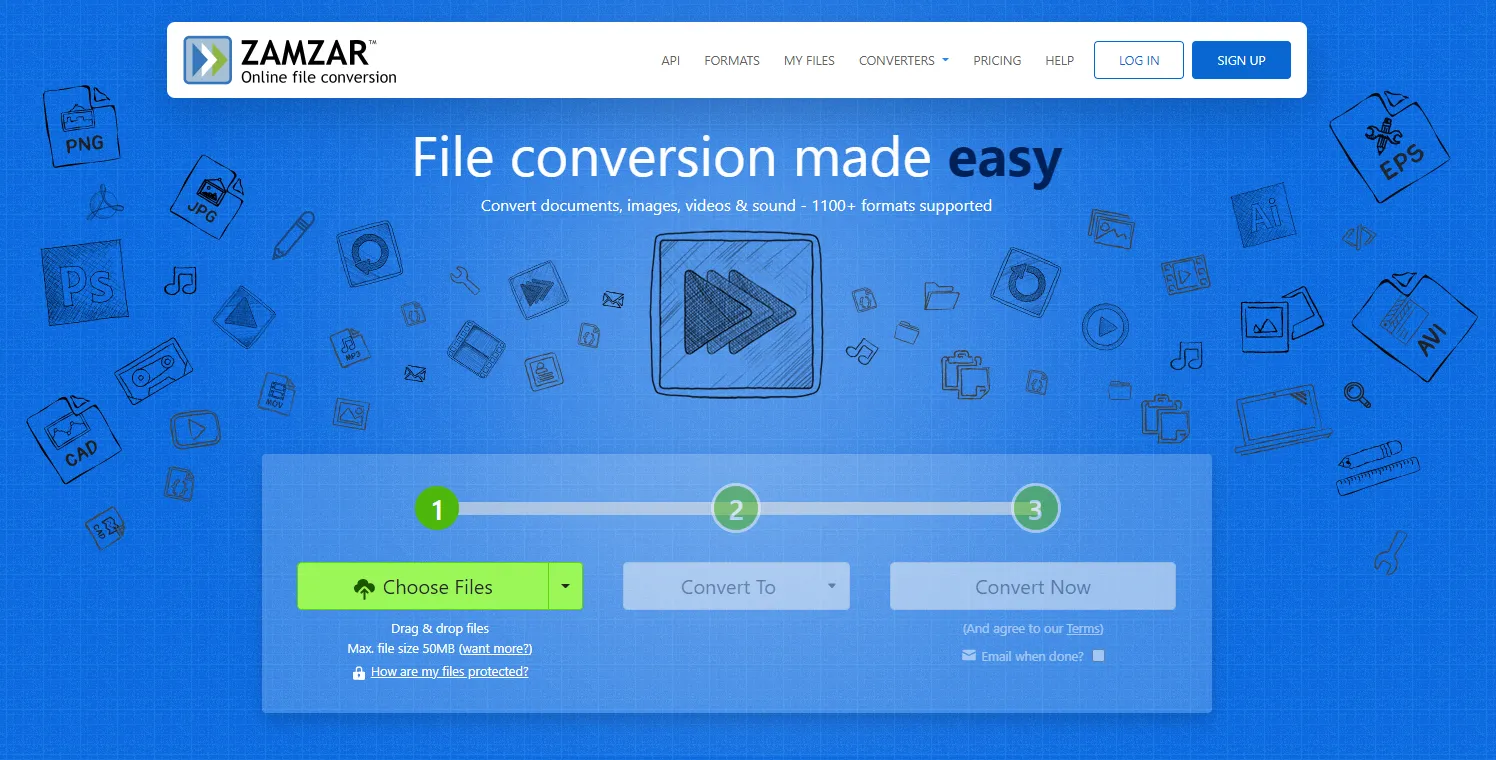
利点
- 高速な大量変換をサポート
- ユーザーにファイルを相互に変換するオプションを提供
- Webバージョンまたはデスクトップアプリを選択できる
- URLからファイルを簡単に変換できます
- 1200種類以上の変換フォーマットをサポート
- 開発者はAPIを使用してアプリを強化できます
欠点
- 許容される最大サイズはファイルごとに50 MBのみです
- 残念ながら、他の類似のオンラインツールとは異なりOCRが利用できません
第2部:最適なPDFからTIFFへの変換ソフトウェアは何ですか?
ここまで、最適なPDFからTIFFへの変換ソフトウェア9選をご紹介しました。一部は純粋なオンラインのPDFからTIFFへの変換ツールであり、他のはPCや他のデバイスにダウンロードするオプションを提供しています。これらのPDFからTIFFへの変換ソフトウェアとツールのそれぞれが、PDF文書の取り扱いを効率化し、生産性を向上させるための多くの便利な機能を提供しています。したがって、もし1つを選ばなければならない場合、どれを選ぶべきでしょうか?
新機能の数や、各パッチでさらなる優れた機能を導入する定期的な更新のために、UPDFを強力にお勧めします。さらに、競争力のある価格と美しいUIを備えており、UPDFは人々のためのものであり、PDFに関するすべてのニーズに対するワンストップソリューションとなります。トライアル版をダウンロードできます。
第3部:PDFからTIFFへの変換に関するよくある質問
1. PDFをTIFFファイルに変換できますか?
はい、もちろん可能です。ユーザーは誰でも簡単にこれを行うことができます。PDFをTIFFに変換するためにオンラインおよびオフラインのツールがたくさんありますが、安全で正確で高速な変換ができるUPDFをお勧めします。
2. 無料でPDFをTIFFに変換するにはどうすればいいですか?
実際には市場には完全に無料のコンバータはありません。ただし、UPDFを使用してPDFをTIFFに変換できます。なぜなら、UPDFを使用すればOCR付きでPDFを他の形式に5回まで無料で変換できるからです。
3. TIFとTIFFの違いは何ですか?
両者は同じであり、tiff/tifファイルまたはTagged Image File Formatとして使用されています。この拡張子は最近になって開発されたため、FATなどの古いファイル形式システムに保存する際に問題を引き起こしました。これは、FATが命名規則8.3に従ってドットの後に8文字しか書き込むことができないためです。したがって、FATで保存する際にTIFFから最後のfが削除され、tifが生まれました。
4. TIFFの目的は何ですか?
TIFFの主な目的は、これらの画像を編集する前に異なるファイル形式に保存する際に品質を損なわないように、HQ画像を保存することです。この形式は、RAW写真を編集する前にすべての写真を保存するためにこの形式を使用する写真家の間で最も人気があります。
5. なぜTIFFファイルは大きいのですか?
TIFFファイルが大きい主な理由は、それらが非可逆圧縮を使用しているためであり、JPEGやその他の形式とは異なり、圧縮後にデータが失われないという意味です。TIFFファイルは必要なだけ大きく、データは失われません。
結論
この記事全体を通じて、PDFからTIFFへの変換は、PDFと画像を日々取り扱う文書管理会社にとって非常に重要であることがわかりました。彼らのワークフローは、彼らが使用するツールやソフトウェアに基づいて大幅に向上しています。これが、UPDFがすべてのPDFとTIFFのニーズに対する最高のオプションの1つである理由です。では、トライアル版をダウンロードしましょう!
Windows • macOS • iOS • Android 100%安全
 UPDF
UPDF
 Windows版UPDF
Windows版UPDF Mac版UPDF
Mac版UPDF iPhone/iPad版UPDF
iPhone/iPad版UPDF Android版UPDF
Android版UPDF UPDF AI オンライン
UPDF AI オンライン UPDF Sign
UPDF Sign PDF編集
PDF編集 PDF注釈付け
PDF注釈付け PDF作成
PDF作成 PDFフォーム
PDFフォーム リンクの編集
リンクの編集 PDF変換
PDF変換 OCR機能
OCR機能 PDFからWordへ
PDFからWordへ PDFから画像へ
PDFから画像へ PDFからExcelへ
PDFからExcelへ PDFのページ整理
PDFのページ整理 PDF結合
PDF結合 PDF分割
PDF分割 ページのトリミング
ページのトリミング ページの回転
ページの回転 PDF保護
PDF保護 PDF署名
PDF署名 PDFの墨消し
PDFの墨消し PDFサニタイズ
PDFサニタイズ セキュリティ解除
セキュリティ解除 PDF閲覧
PDF閲覧 UPDF クラウド
UPDF クラウド PDF圧縮
PDF圧縮 PDF印刷
PDF印刷 PDFのバッチ処理
PDFのバッチ処理 UPDF AIについて
UPDF AIについて UPDF AIソリューション
UPDF AIソリューション AIユーザーガイド
AIユーザーガイド UPDF AIによくある質問
UPDF AIによくある質問 PDF要約
PDF要約 PDF翻訳
PDF翻訳 PDF付きチャット
PDF付きチャット AIでチャット
AIでチャット 画像付きチャット
画像付きチャット PDFからマインドマップへの変換
PDFからマインドマップへの変換 PDF説明
PDF説明 学術研究
学術研究 論文検索
論文検索 AI校正ツール
AI校正ツール AIライター
AIライター AI宿題ヘルパー
AI宿題ヘルパー AIクイズメーカー
AIクイズメーカー AI数学ソルバー
AI数学ソルバー PDFからWordへ
PDFからWordへ PDFからExcelへ
PDFからExcelへ PDFからPowerPointへ
PDFからPowerPointへ ユーザーガイド
ユーザーガイド UPDFを使いこなすヒント
UPDFを使いこなすヒント よくあるご質問
よくあるご質問 UPDF レビュー
UPDF レビュー ダウンロードセンター
ダウンロードセンター ブログ
ブログ ニュースルーム
ニュースルーム 技術仕様
技術仕様 更新情報
更新情報 UPDF vs. Adobe Acrobat
UPDF vs. Adobe Acrobat UPDF vs. Foxit
UPDF vs. Foxit UPDF vs. PDF Expert
UPDF vs. PDF Expert